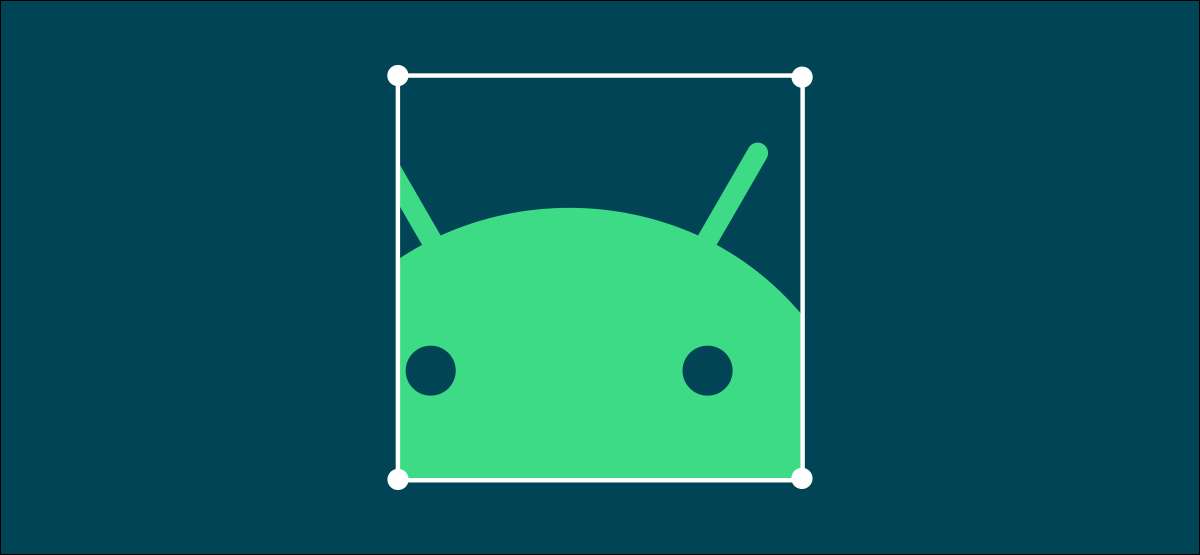
Redigera eller beskära ett foto kan verka som en ganska enkel sak att göra, men om du inte vet var du ska titta, kan det vara frustrerande. Vi visar dig hur du använder den enklaste fotoredigeraren för Android.
Google bilder är en mycket populär applikation som kommer förinstallerad på många Android-smartphones och tabletter. Du behöver inte använda Googles Cloud Backup för att kunna använda appen som ett grundläggande fotogalleri, även om många väljer att göra det. Det har också några av de enklaste och bästa fotoredigeringsverktygen.
RELATERAD: Så här överför du dina Facebook-bilder och video till Google-bilder
Öppna först Google Photos-appen eller installera den från Google Play Store på din Android-enhet.
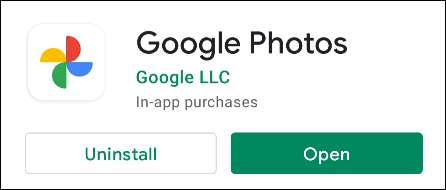
Om du öppnar appen för första gången kommer du att bli frågad om du vill använda molnet "Back Up & Amp; Sync "-funktionen. Detta är inte nödvändigt att använda Google-bilder, så du kan hoppa över det om du vill.
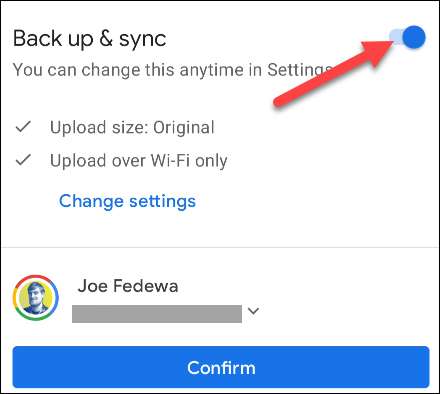
Du kan också "hoppa över" genom handledningen.
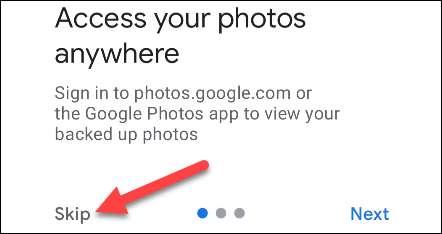
För att komma igång, välj ett foto. Enhetsmutister finns på fliken "Bibliotek".
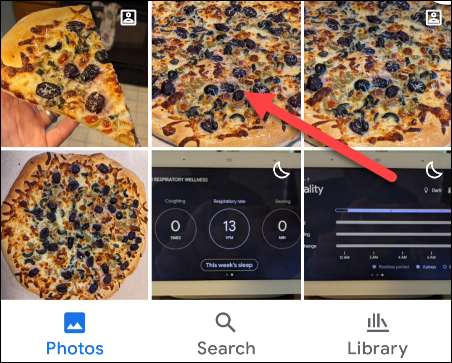
Med bilden öppet trycker du på "Redigera" -knappen.
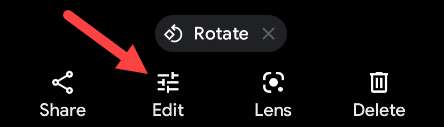
Det första du ser är ett antal föreslagna ändringar som du kan göra. Dessa är typiskt saker som ett fångst-allt "förbättring" -al eller färgtemperaturjusteringar. Tryck bara på en för att tillämpa den.
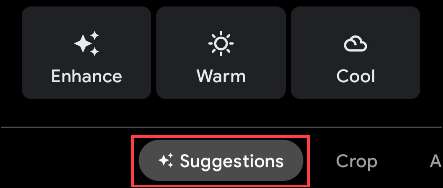
Längs botten är en rad flikar med olika verktyg. Nästa är "gröda" med ett antal grödor (som visas nedan). Dra helt enkelt handtagen för att beskära fotot till hur du vill ha det.
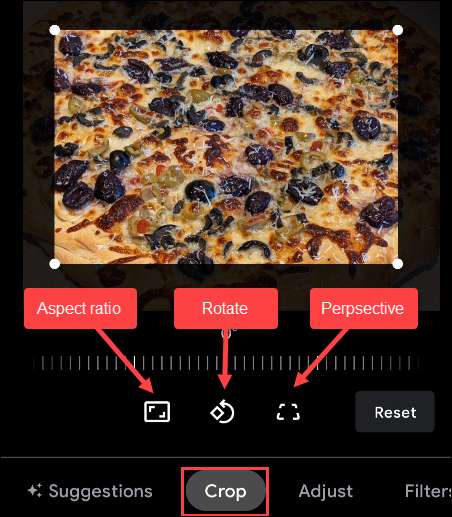
Nästa flik är "Justera". Här hittar du en massa professionella redigeringsverktyg - saker som ljusstyrka, kontrast, vit punkt, mättnad, hudton och mer. Välj ett verktyg för att justera det.
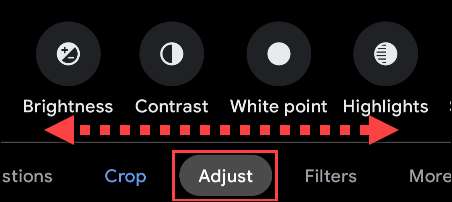
Nästa upp är "Filters", som borde vara bekant för dig om du har använt Instagram. Dessa är förinställningar som ändrar utseendet på fotot ganska drastiskt med en kran.
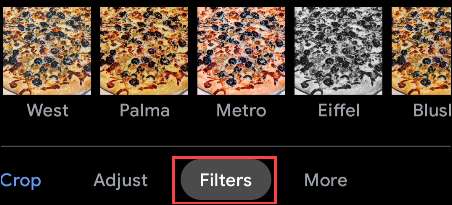
Slutligen har fliken "mer" ytterligare appar som kan vara tillgängliga på din enhet. "Markup" kan användas för att rita på bilden. jag har Snapseed Installerad, så det är också listat här.
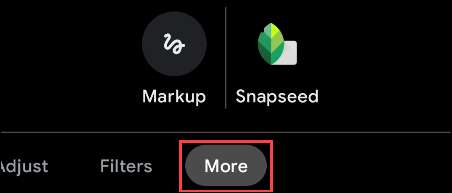
När du är klar att redigera och beskära ditt foto, tryck på knappen "Spara" eller "Spara kopia" i det nedre högra hörnet.
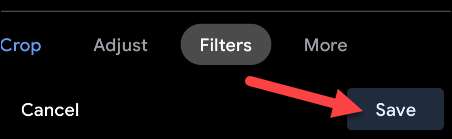
Det är allt! Google bilder är en mycket kraftfull fotoredigeringsapp, men det kan också vara enkelt. Det är bekvämt att använda om du behöver göra en snabb beskärning.
RELATERAD: Snapseed är den bästa fotoredigeringsappen du inte använder







